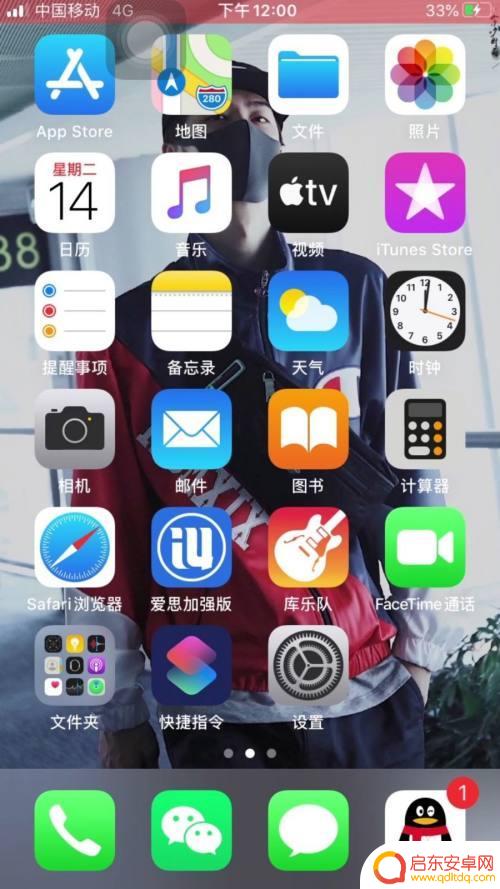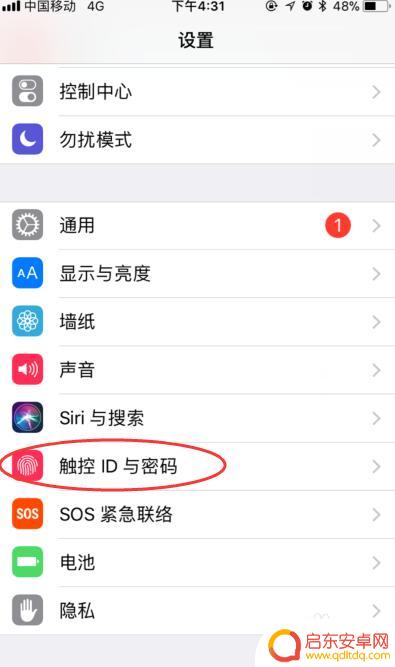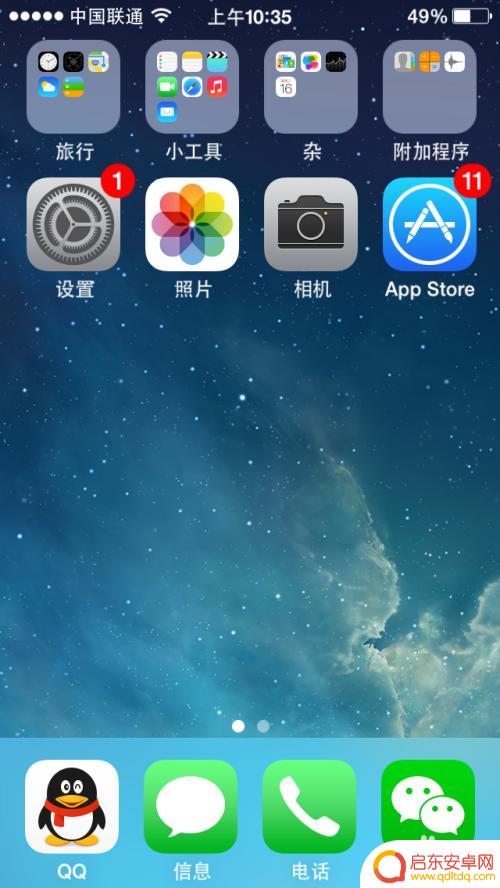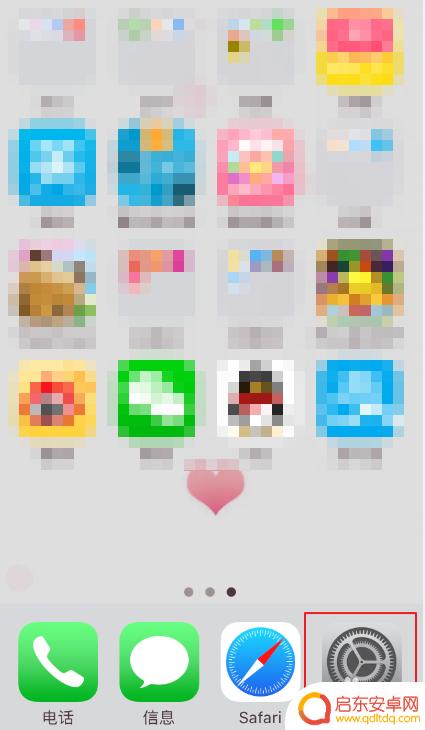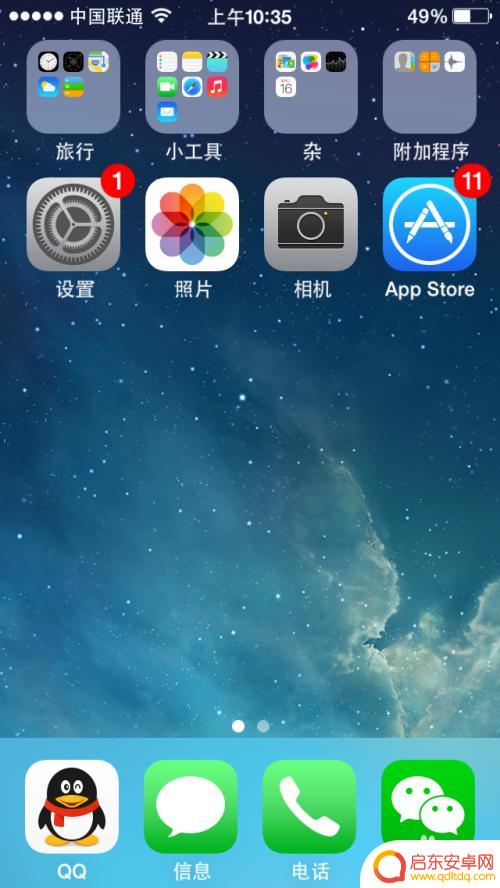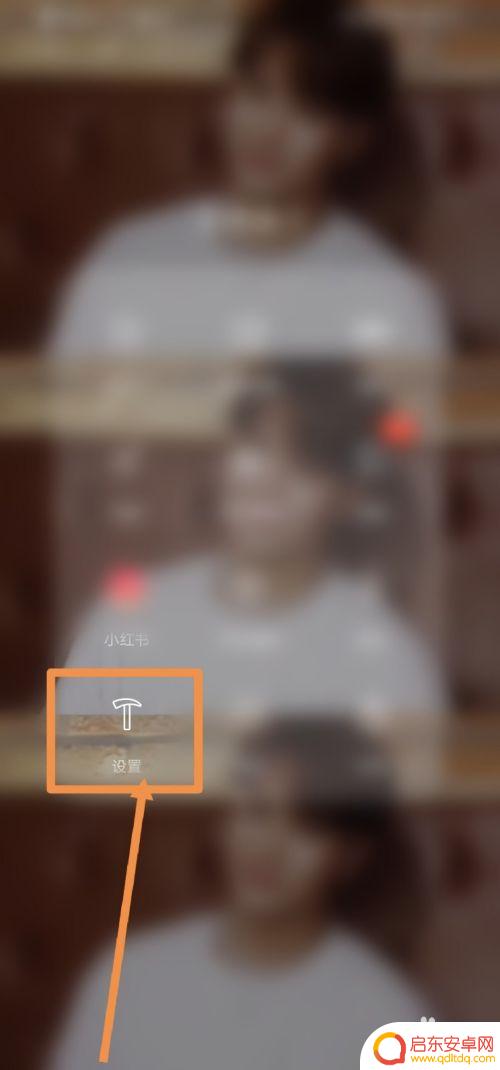苹果手机如何取消指纹弹窗 iPhone如何取消指纹解锁
苹果手机的指纹解锁功能是许多用户喜爱的便捷操作,但有时候在使用过程中可能会遇到指纹弹窗的困扰,苹果手机如何取消指纹弹窗呢?其实很简单,只需要在设置中找到Touch ID & Passcode选项,然后关闭Touch ID功能即可。这样一来手机就不再会提示您使用指纹解锁,而是直接进入输入密码的界面。通过这种简单操作,可以有效解决指纹弹窗带来的困扰,让您更加顺畅地使用手机功能。
iPhone如何取消指纹解锁
步骤如下:
1.打开手机,找到设置图标,点击“设置”。
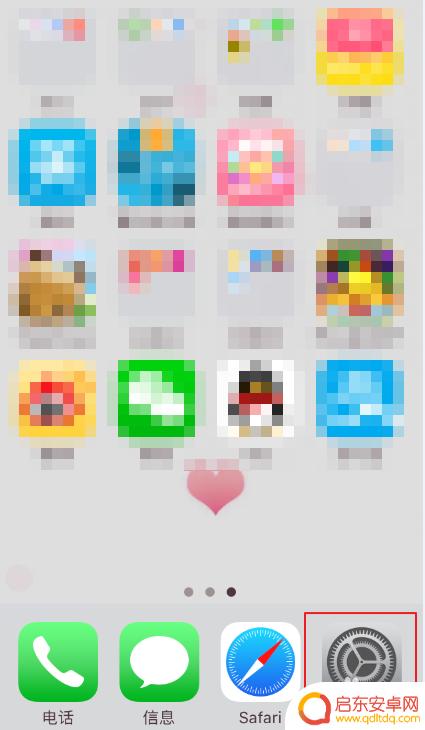
2.进入设置页面,页面往下滑找到Touch ID 与密码。
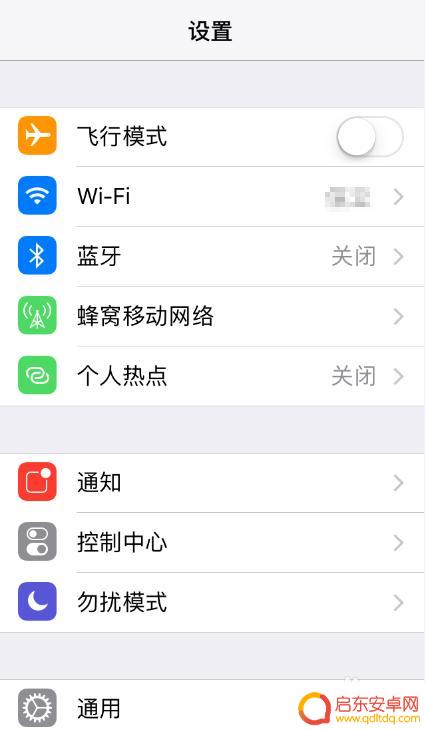
3.点击“Touch ID 与密码”。
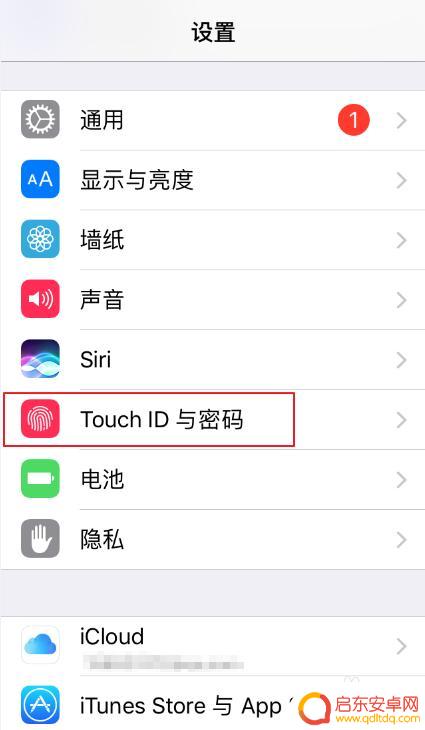
4.如果手机设置了数字密码,系统会要求正确输入密码后才能进行操作。在该页面输入手机密码。
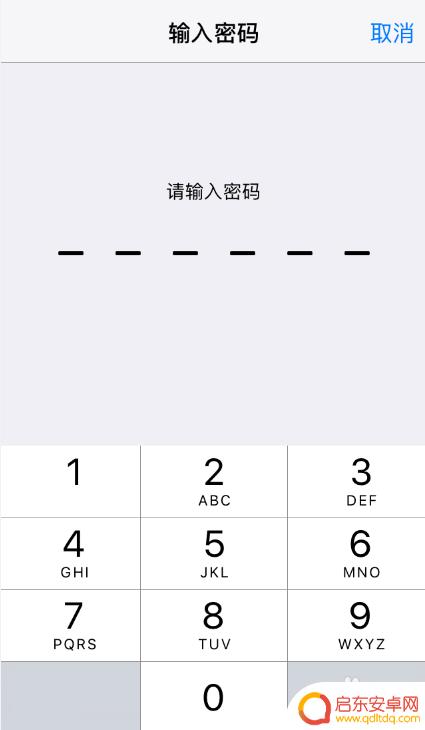
5.我们可以看到,iPhone解锁右边的按钮是向右滑显示绿色。代表这个时候手机开启了指纹解锁。
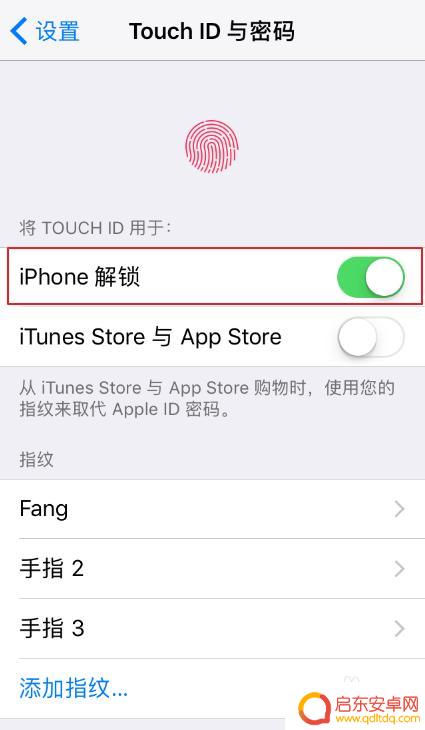
6.将iPhone解锁按钮向左滑,就代表关闭指纹解锁啦。如果需要开启就在这里开启就可以了。
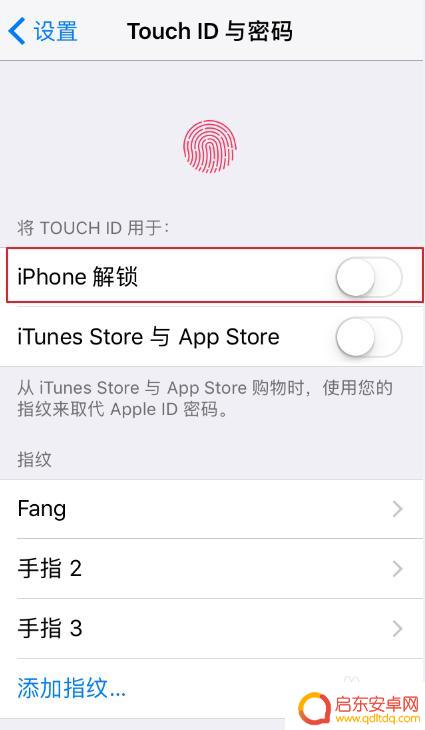
以上是关于如何取消苹果手机指纹弹窗的全部内容,如果您需要,您可以按照小编的步骤进行操作,希望对大家有所帮助。
相关教程
-
如何隐藏苹果手机指纹解锁 如何取消苹果手机的指纹解锁设置
指纹解锁是苹果手机上一种便捷而安全的解锁方式,它不仅可以节省我们输入密码的时间,还能提供更高的安全性,有时候我们可能需要隐藏指纹解锁功能,以保护我们的隐私。同时也有一些情况下我...
-
手机上如何取消指纹密码 苹果手机指纹和密码如何删除
在我们日常生活中,手机已经成为了必不可少的工具,而随着手机的智能化发展,指纹密码已经成为了手机解锁的一种常见方式。但有时候我们可能需要取消指纹密码,无论是因为安全考虑还是其他原...
-
苹果手机指纹解锁如何弄 iPhone手机如何设置指纹解锁
苹果手机指纹解锁如何弄?这是一个备受关注的问题,因为指纹解锁功能不仅方便快捷,还提供了更高的安全性,对于拥有iPhone手机的用户来说,设置指纹解锁是一种保护个人隐私和数据安全...
-
苹果手机如何解除指纹锁 iPhone指纹解锁如何开启
在如今移动设备普及的时代,iPhone作为一款备受欢迎的智能手机,其安全性备受关注,其中,指纹锁作为一种便捷的解锁方式,备受用户喜爱。在使用过程中,我们可能会遇到一些解锁问题,...
-
苹果新手机如何设置指纹 iPhone手机指纹解锁设置步骤
iPhone手机的指纹解锁功能为用户提供了更加便捷和安全的手机解锁方式,在苹果新手机上设置指纹解锁只需简单的几步操作,让用户能够快速解锁手机并保护个人隐私信息。通过设置指纹解锁...
-
红米k30手机指纹设置消失了 红米手机指纹设置界面消失了怎么找回
最近有不少红米K30手机用户反馈,在手机升级后指纹设置界面消失了,并且无法找回,这对于红米K30手机用户来说无疑是一个头疼的问题,因为指纹解锁是一...
-
手机access怎么使用 手机怎么使用access
随着科技的不断发展,手机已经成为我们日常生活中必不可少的一部分,而手机access作为一种便捷的工具,更是受到了越来越多人的青睐。手机access怎么使用呢?如何让我们的手机更...
-
手机如何接上蓝牙耳机 蓝牙耳机与手机配对步骤
随着技术的不断升级,蓝牙耳机已经成为了我们生活中不可或缺的配件之一,对于初次使用蓝牙耳机的人来说,如何将蓝牙耳机与手机配对成了一个让人头疼的问题。事实上只要按照简单的步骤进行操...
-
华为手机小灯泡怎么关闭 华为手机桌面滑动时的灯泡怎么关掉
华为手机的小灯泡功能是一项非常实用的功能,它可以在我们使用手机时提供方便,在一些场景下,比如我们在晚上使用手机时,小灯泡可能会对我们的视觉造成一定的干扰。如何关闭华为手机的小灯...
-
苹果手机微信按住怎么设置 苹果手机微信语音话没说完就发出怎么办
在使用苹果手机微信时,有时候我们可能会遇到一些问题,比如在语音聊天时话没说完就不小心发出去了,这时候该怎么办呢?苹果手机微信提供了很方便的设置功能,可以帮助我们解决这个问题,下...